Obsah
- 1 Jak změnit předem vytvořeného Simíka v The Sims 4
- 2 Jak změnit již vytvořenou postavu v The Sims: užitečné tipy a návody
- 3 Jak změnit postavu a vzhled již vytvořené postavy v The Sims
- 4 Jak změnit charakter již vytvořené postavy v The Sims 4
- 5 Jak změnit vzhled své postavy v The Sims 4
- 6 Jak změnit již vytvořenou postavu v The Sims 3
- 7 Je možné v The Sims 4 odstranit cenzuru
- 8 Výkon
- 9 O zenu
Jak změnit předem vytvořeného Simíka v The Sims 4
Simíci — hra, která poskytuje neomezené možnosti pro kreativitu a realizaci vašich nápadů ve virtuálním světě. AleŽe делать, pokud vytvořený znak neodpovídá požadovanému parametry и vlastnosti? Nestojí to za to naštvat se a smazat jej. Existuje několik způsobů, jak změnit již vytvořenou postavu v The Sims. V tomto článku se podíváme na každou z nich z nich a poskytnout užitečné tipy pro co nejpohodlnější hraní.
- Jak mohu upravit stávající Simíky
- Jak změnit tvář v Sims 4 po vytvoření
- Jak změnit charakter již vytvořené postavy v The Sims 4
- Proč nemohu upravit obličej svého Simíka?
- Závěry a závěry
Pokud chcete změnit již vytvořenou postavu ve hře Sims, je to docela snadné. Nejprve je třeba otevřít konzoli stisknutím klávesy Control + Shift + C a zadat příkaz cas.fulleditmode. Poté musíte kliknout pravým tlačítkem myši na postavu a vybrat „Změnit vzhled“. Nyní můžete libovolně měnit všechny vlastnosti postavy, včetně účesu, make-upu a dokonce i postavy. Po dokončení úprav uložte změny kliknutím na tlačítko „Hotovo“. Takto můžete snadno změnit již vytvořenou postavu ve hře Sims, aniž byste hru spouštěli znovu.
Jak změnit postavu a vzhled již vytvořené postavy v The Sims
Pokud chcete změnit vzhled své postavy, můžete k tomu použít vývojářskou konzoli a CAS editor. Nejprve musíte otevřít vývojářskou konzoli stisknutím kombinace kláves Ctrl+Shift+C. Poté zadejte kód „cas.fulleditmode“ a stiskněte Enter. Poté přejděte do editoru postav (CAS) a změňte postavu, vzhled a další parametry, jak chcete.
Jak změnit charakter již vytvořené postavy v The Sims 4
V The Sims 4 je možné změnit charakterové vlastnosti již vytvořené postavy prostřednictvím MC Command Center (MCCC). Chcete-li to provést, musíte kliknout levým tlačítkem myši na postavu a vybrat „MC Command Center“. Poté přejděte na kartu „MC CAS“ a najděte položku „Správa charakterových vlastností“. Tam si můžete vybrat potřebné charakterové vlastnosti nebo je změnit na stávající.
Jak změnit vzhled své postavy v The Sims 4
Chcete změnit vzhled své postavy v The Sims 4? Žádný problém! Chcete-li to provést, musíte použít možnost „Nabídnout změnu obrázku“ na jiný znak. Poté se otevře CAS editor, kde můžete libovolně měnit oblečení a další parametry vzhledu postavy. Můžete také diskutovat o oblečení s jinými postavami. Chcete-li to provést, vyberte možnost „Přátelská interakce“ a vyberte možnost „Diskutujte o oblečení“.
Jak změnit již vytvořenou postavu v The Sims 3
V The Sims 3 můžete změnit již vytvořenou postavu prostřednictvím vývojářské konzole. Chcete-li to provést, stiskněte kombinaci kláves Ctrl+Shift+C a zadejte příkaz „testingcheatsenabled true“. Poté musíte podržet klávesu Shift a kliknout levým tlačítkem myši na znak, poté se zobrazí možnost „Změnit znak“.
Je možné v The Sims 4 odstranit cenzuru
Pokud se vám nelíbí cenzura v The Sims 4, můžete ji snadno odstranit. Chcete-li to provést, musíte přejít do nabídky nastavení hry, vybrat „Jiné“ a zaškrtnout políčko vedle „Uživatelský obsah a mody“. Poté restartujte hru Sims 4.
Výkon
Jak je vidět z našeho články, již vytvořenou postavu v The Sims můžete změnit mnoha způsoby způsoby, v závislosti na verzi hry. Podívali jsme se na každého ze způsobů a poskytl podrobné pokyny, jak je používat. Před provedením jakýchkoli změn si hru nezapomeňte uložit v osobách a při vytváření postav buďte kreativní.
O zenu
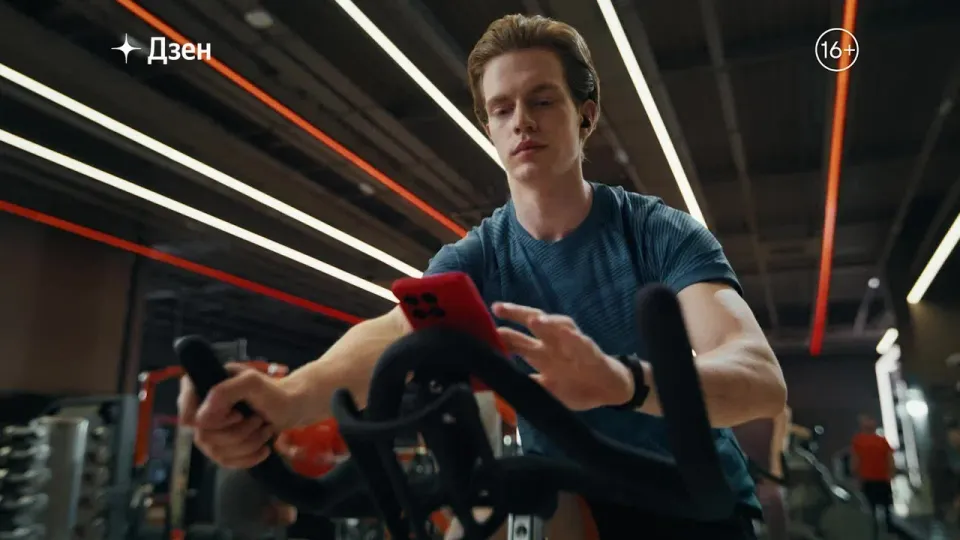
Zen je obsahová platforma s aktuálními zprávami, videi a texty od oblíbených bloggerů. Každý den zde miliony lidí sledují obsah na různá témata: od her po cestování, od krásy po technologie. A chytré algoritmy doporučují publikace s ohledem na zájmy uživatelů
Vždy zde najdete to, co je pro vás to pravé: statisíce autorů sdílejí každý den příspěvky, články, videa a krátká videa. A chytré algoritmy přizpůsobí zdroj vašim zájmům
